| 일 | 월 | 화 | 수 | 목 | 금 | 토 |
|---|---|---|---|---|---|---|
| 1 | 2 | 3 | 4 | 5 | 6 | 7 |
| 8 | 9 | 10 | 11 | 12 | 13 | 14 |
| 15 | 16 | 17 | 18 | 19 | 20 | 21 |
| 22 | 23 | 24 | 25 | 26 | 27 | 28 |
| 29 | 30 | 31 |
- 물고기키우기
- 어항등
- 영화추천
- 초보물생활 새우
- 무료홍보물제작
- 초보물고기
- 물고기추천
- 어종추천
- 스펀지여과기
- 아이선물
- 무료사진편집툴
- 영화리뷰
- 선반추천
- 플래티종류
- 헤드폰추천
- 초보새우키우기
- 분리합체로봇
- 어항등 추천
- 무료포스터제작
- 플래티추천
- 블루투스헤드폰
- 물생활
- 무료이미지만들기
- 새우추천
- 초보자새우
- 초보물고기 키우기
- 주린이
- 물생활초보
- 킬링타임
- 여과기추천
- Today
- Total
우선네
초보자 동영상 인코딩을 간편하게 [HandBrake] 초보 무료 동영상 인코딩 프로그램 본문
동영상이 재생되지 않는 이유엔 여러 가지가 있습니다. 물론 파일이 손상되었을 때도 재생이 불가하지만 파일이 손상되지 않았을 경우 재생이 되지 않을 때는 대표적으로 다양한 형식의 코덱 값 때문인 경우가 많은데요. 내가 열고자 하는 프로그램에서 동영상이 열리지 않을 때 우리는 인코딩이라는 작업을 거쳐 우리가 원하는 프로그램에서 영상을 시청 또는 작업을 할 수 있습니다. 인코딩할 때 사용하는 프로그램도 여러 가지가 있지만 무료로 간편하게 사용할 수 있는 프로그램을 소개해 드릴까 하는데요
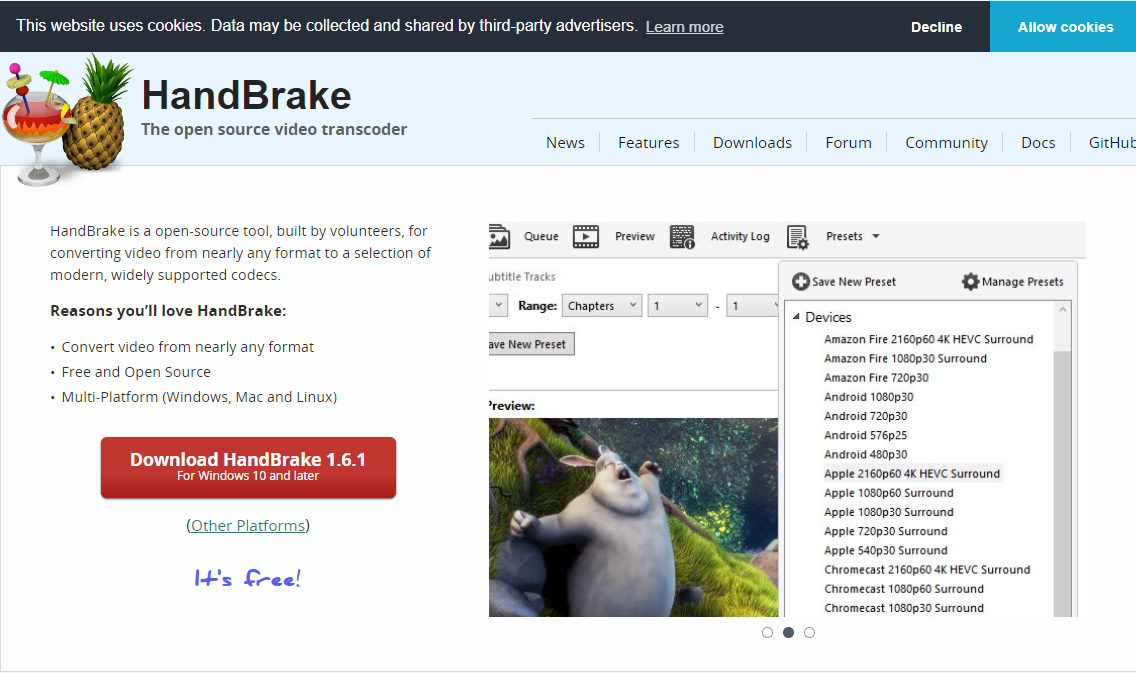
바로 HandBrake라는 동영상 인코딩 프로그램인데요 출시된 지 꽤 지난 프로그램이긴 하지만 초보자들도 쉽게 사용할수 있고 오류가 적으며 완성도가 깔끔합니다. 영상 쪽으로 전문적인 분이 아니시라면 이 프로그램 하나만 쓰셔도 충분할듯한데요. 붉은색의 다운로드 버튼을 누르면 바로 다운로드가 시작되며 자신의 OS에 맞게 설치하시면 됩니다.
<<< HandBrake 다운로드 링크 >>>
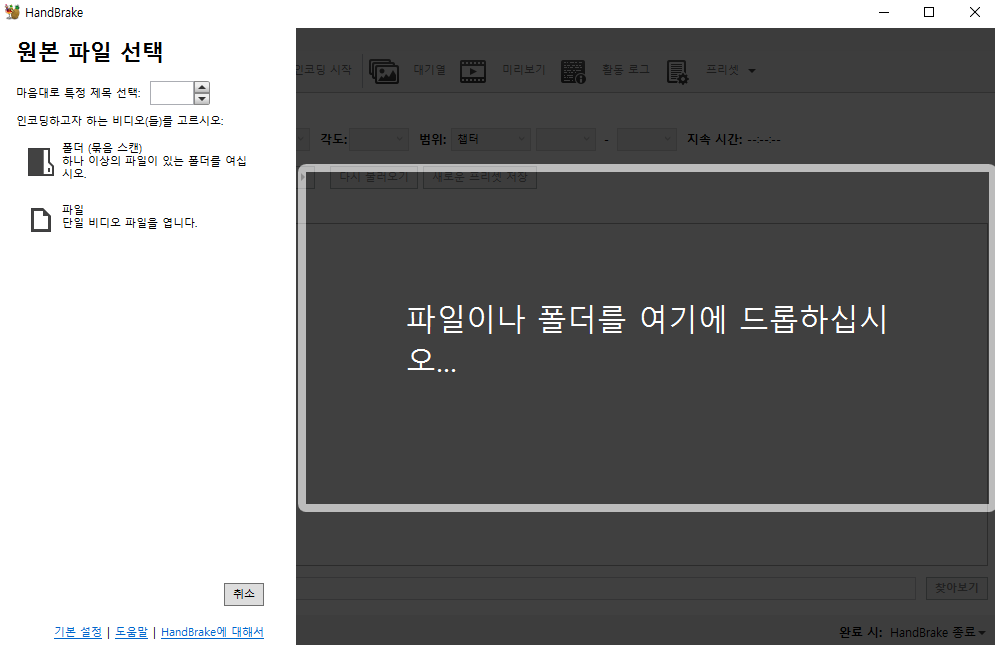
설치 후 아이콘을 실행시킨 최초 화면인데요 방법은 간단합니다. 변환시킬 파일을 바로 네모 안으로 끌어오시면 됩니다.
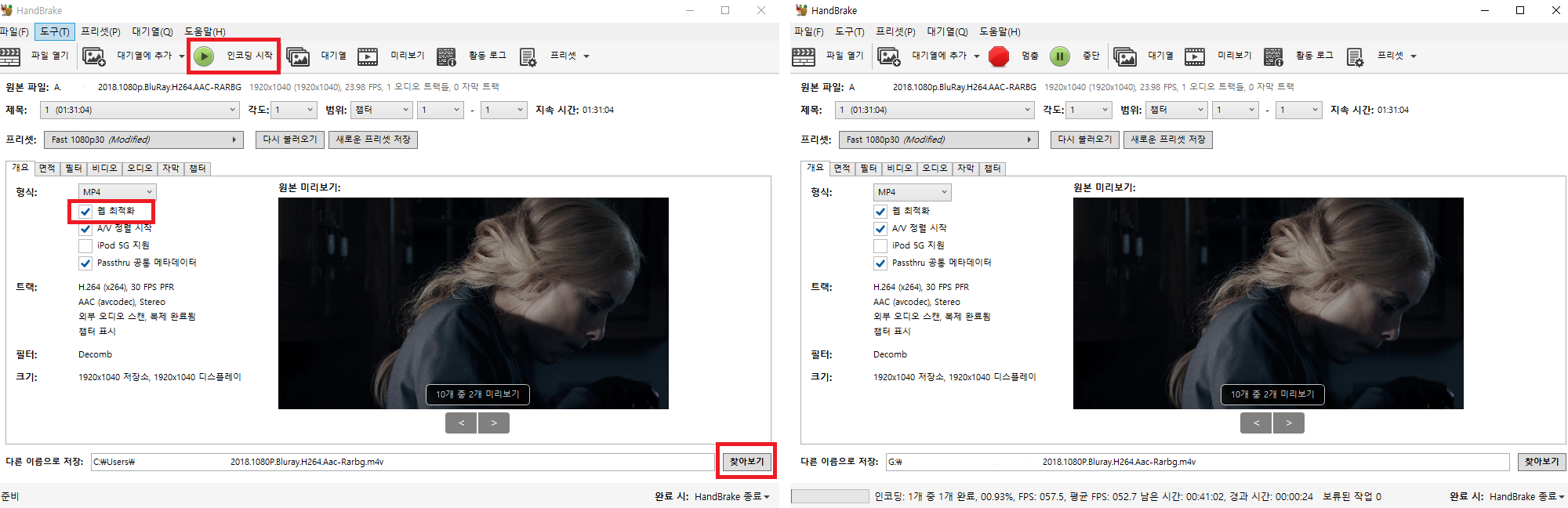
변환시킬 파일을 회색 네모 안에 드래그해줍니다.
우측 아래 찾아보기에서 변환 후 저장할 폴더를 지정합니다.
웹 최적화를 체크해 줍니다.
인코딩 시작을 눌러줍니다.
그럼 우측 사진처럼 인코딩이 진행됨을 알 수 있습니다.
다른 옵션은 가장 많이 사용되는 형식으로 지정되어 있으니 따로 만지지 않으셔두 될듯합니다.
이외에도 여러가지 기능을 탑재하고 있는 프로그램이지만 우리 초보자들에겐 무료로 인코딩만 깔끔하게 돼줘도 많은 도움이 되겠죠. 인코딩 프로그램은 여러 가지가 존재하지만 무료로 사용 가능한 프로그램 중엔 HandBrake가 여전히 상위권을 차지하고 있으며 기본 설정으로 가장 많이 사용하는 H.264코덱을 기반으로 한 mp4로 설정이 됩니다. 조금 아쉬운 점은 하드웨어 가속이 지원되지 않아 속도 면에서 아쉽긴 크게 문제 될 부분은 아니라고 생각합니다. 컴퓨터 사양이 낮거나 다른 프로그램과 같이 사용하시면 렉이 발생할 수 있으니 이점 유의하시기 바랍니다. 상단에 다운로드 센터를 링크해 두었으니 거기서 다운받으시면 되겠습니다.
'생활정보' 카테고리의 다른 글
| 가정용 무동력 접이식 워킹머신 [무동력 워킹머신] (0) | 2023.01.27 |
|---|---|
| 성깔은 있지만 애교많은 바나나 시클리드 [물고기 키우기] 관상어 시클리드 종류 키우기 (2) | 2023.01.26 |
| 초보자 수초 추천 물 생활 수초 [음성 수초] (0) | 2023.01.19 |
| 아마존 어항 조명 AMZ-L9/AMZ-L13 [어항 조명] 초보 어항 등 (0) | 2023.01.18 |
| 초보 데스크톱 고르기 나에게 맞는 컴퓨터 (0) | 2023.01.16 |




